Games die ondersteuning bieden voor controllers, vereisen geen installatie. Je kunt een controller op je pc aansluiten en de game zal deze automatisch detecteren. De meeste games die op Windows 10 worden gespeeld, zijn vooraf geconfigureerd om met een Xbox-controller te werken. De besturing is al in kaart gebracht en je hebt toegang tot de instellingen van de game om te zien welke knop of joystick wat doet.
Wijs controller toe aan toetsenbord
Hoewel de meeste moderne pc-games controllerondersteuning hebben, bieden sommige een betere gameplay als je een toetsenbord gebruikt. De standaardconfiguratie van de controller werkt mogelijk niet intuïtief in het spel. Om dit te omzeilen, kunt u een controller toewijzen aan toetsenbordtoetsen.
We gaan twee methoden beschrijven om een controller toe te wijzen aan toetsenbordtoetsen. De eerste methode is via Steam en werkt alleen voor Steam-games. Met de tweede methode kun je controllertoetsen voor alle games toewijzen.

Opmerking: hoewel we in dit bericht een Xbox-controller hebben gebruikt , kun je dezelfde tools gebruiken om een PS4-controller toe te wijzen aan toetsenbordtoetsen.
1. Stoomgids knop akkoordconfiguratie
Zorg ervoor dat de Steam-app op uw Windows 10-systeem is geïnstalleerd.
- Open Steam en ga naar Steam>Instellingen.
- Selecteer het tabblad Controller.
- Klik op Guide-knop akkoordconfiguratie.
- Er wordt een nieuw venster geopend met een controller. Selecteer de verschillende groepen bedieningselementen die u wilt toewijzen.
- Klik op een knop , en van de toetsenbord op het scherm dat verschijnt , klikt u op de sleutel die u wilt toewijzen aan. Herhaal dit voor alle bedieningselementen die u opnieuw wilt toewijzen.
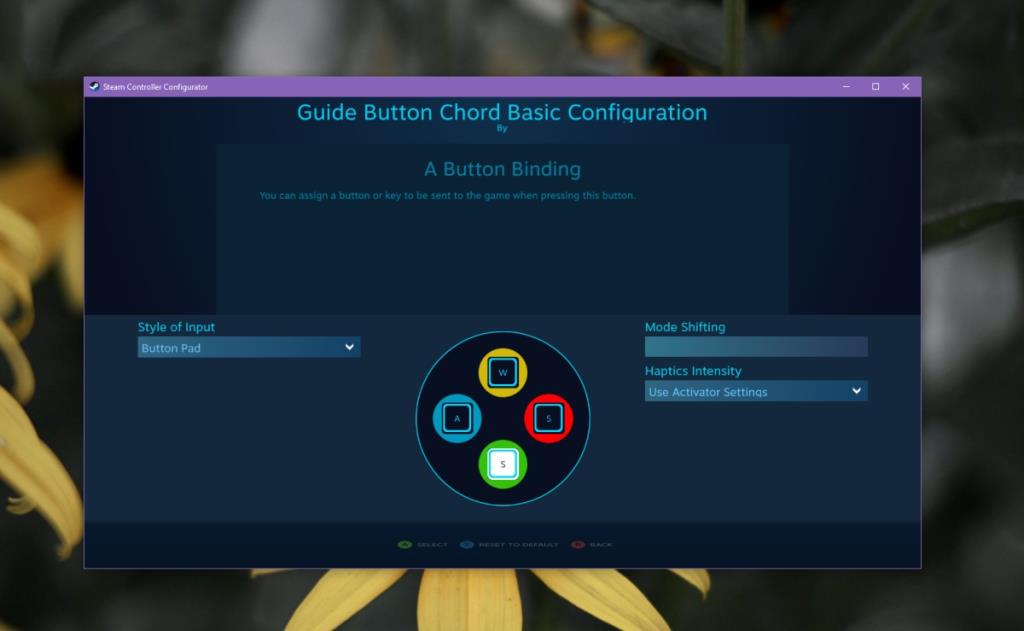
- Sla de configuratie op en geef deze een naam die aangeeft voor welk spel het is. Het is een goed idee om het lokaal op te slaan.
- Open Steam om de configuratie toe te passen.
- Ga naar Steam>Instellingen>Controller.
- Klik op Gidsknop Akkoordconfiguratie.
- Klik op Browserconfiguratie.
- Ga naar Persoonlijk.
- Selecteer de configuratie die u hebt opgeslagen.
- Klik op Configuratie toepassen.
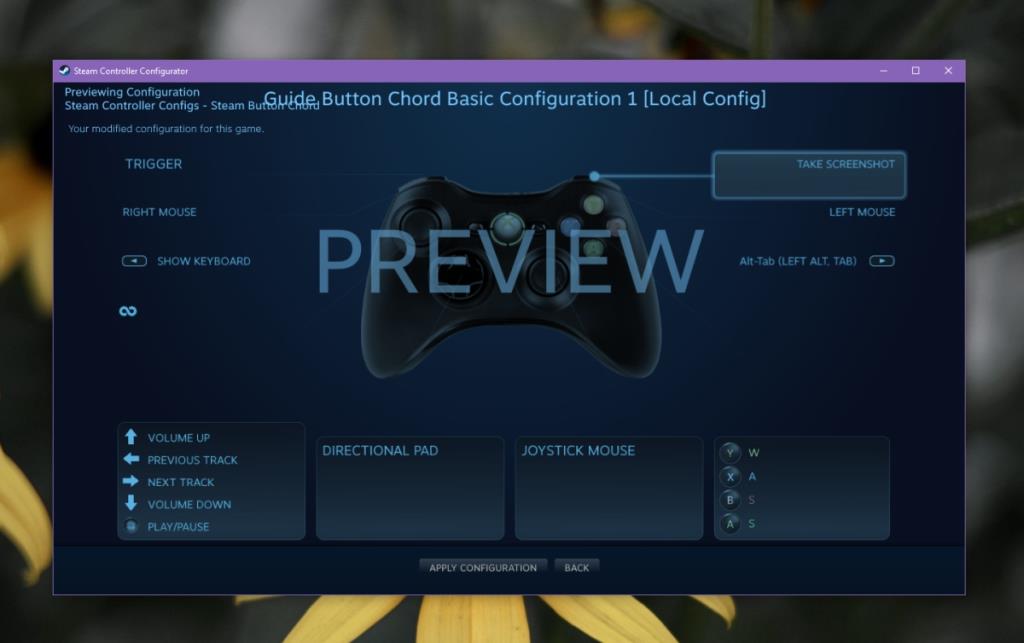
2. Antimicro
Hoewel Steam gebruikers een controller laat toewijzen aan toetsenbordtoetsen, is het een beetje verwarrend om het te gebruiken met meerdere controllertypen en -configuraties. AntiMicro is een veel beter hulpmiddel om te gebruiken.
- Download en installeer AntiMicro van Github .
- Verbind uw controller met uw systeem en open AntiMicro.
- Druk op een knop of beweeg een joystick op de controller. Het wordt gemarkeerd in de interface van de app.
- Klik op de gemarkeerde knop in de interface van de app.
- Selecteer een muis- of toetsenbordbediening om eraan toe te wijzen.
- Herhaal dit voor alle bedieningselementen.
- Sla het profiel op.
- Minimaliseer AntiMicro naar het systeemvak en speel je spel.
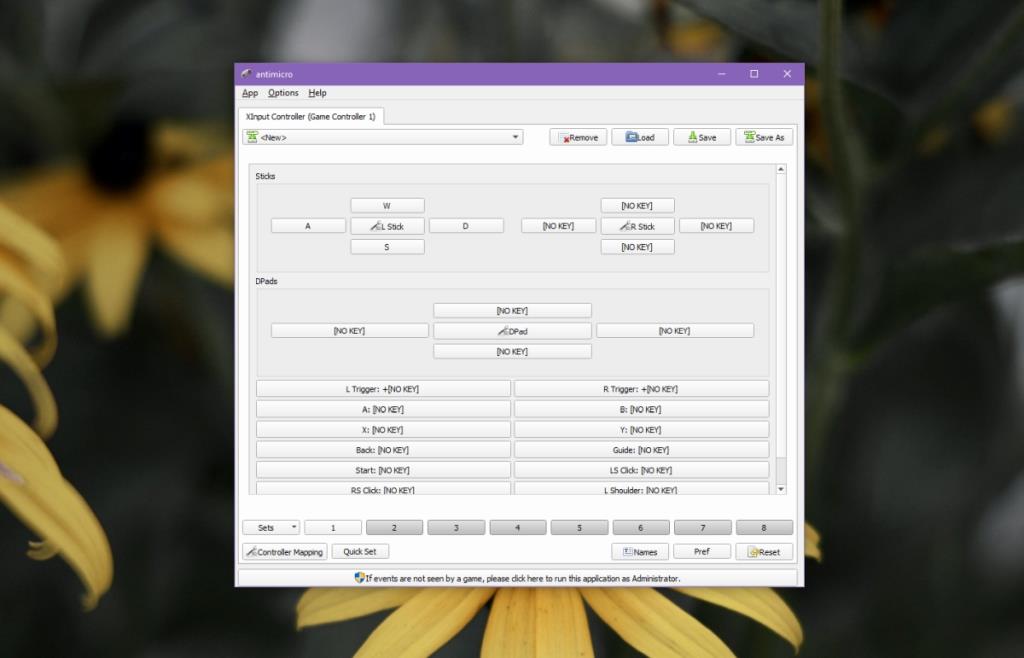
Gevolgtrekking
Games die een voorkeur hebben voor een toetsenbord, kun je het beste met een toetsenbord spelen, maar als je meer vertrouwd bent met een controller of als het fysiek moeilijk is om een toetsenbord te gebruiken voor langere gamesessies, is opnieuw toewijzen de juiste keuze. Het kan even duren voordat je aan de nieuwe besturing gewend bent, maar als je alles correct configureert, heb je toegang tot alle in-game functies.


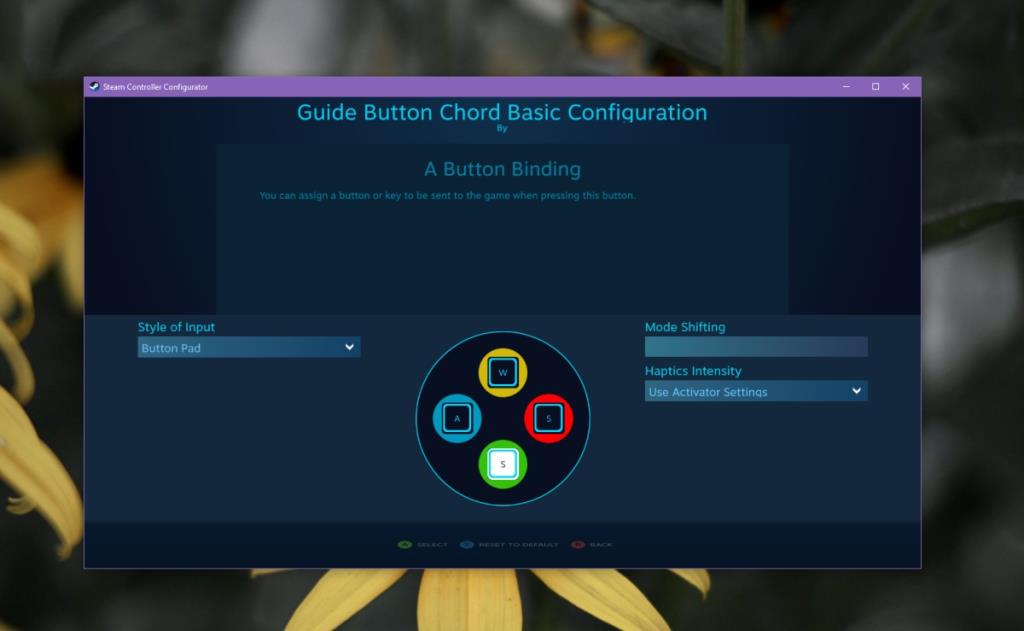
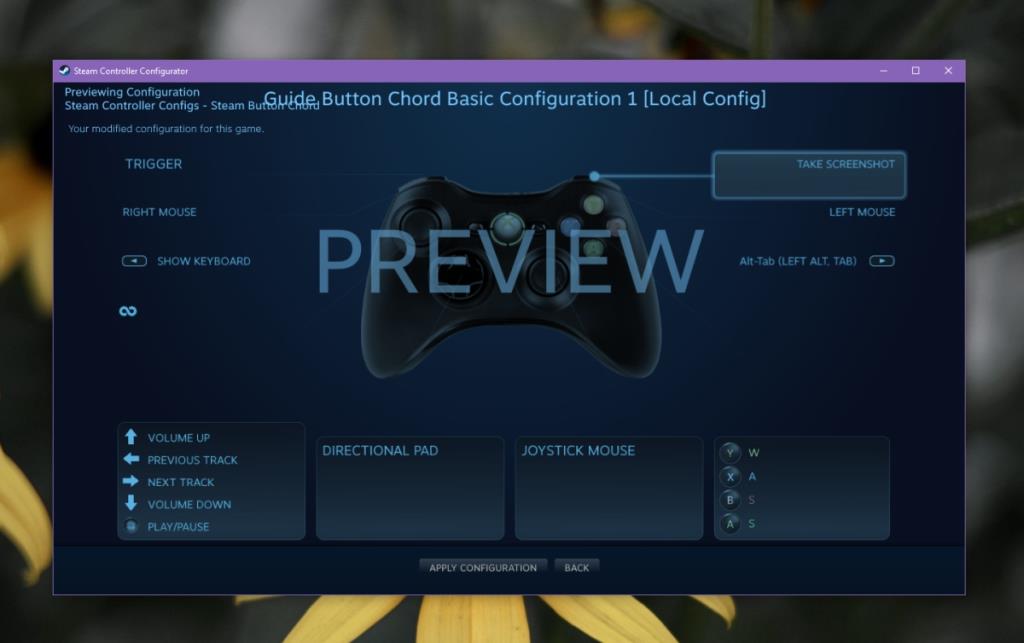
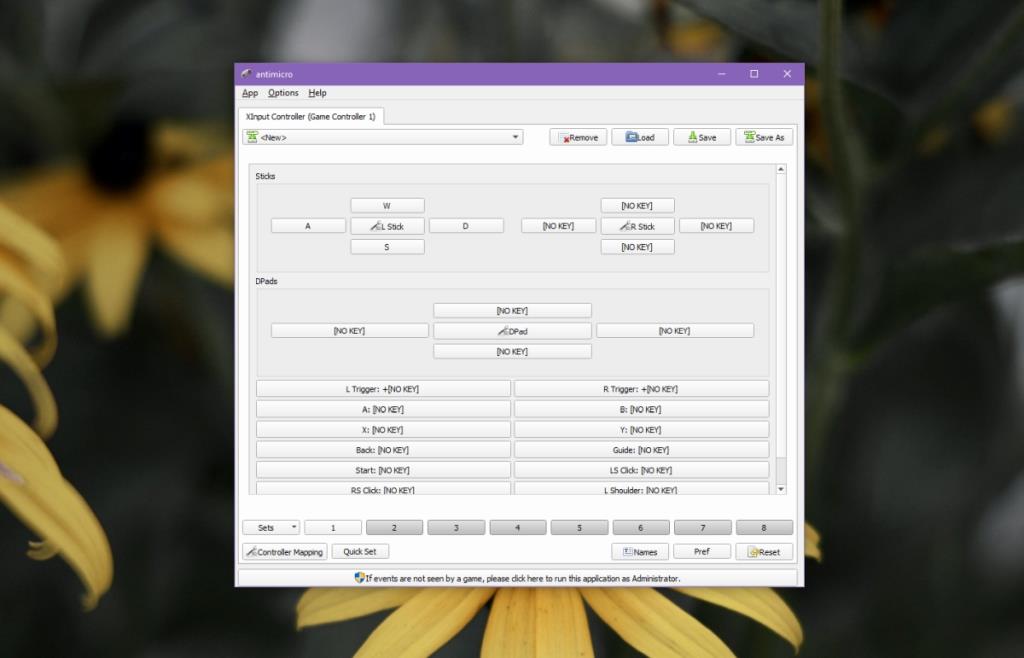

![Microfoon inschakelen op Windows 10 [OPGELOST] Microfoon inschakelen op Windows 10 [OPGELOST]](https://tips.webtech360.com/resources8/images2m/image-7192-1221163528138.jpg)






